Jak zarządzać urządzeniami przy użyciu tagów bliźniaczych reprezentacji urządzeń w Azure IoT Hub
W tym artykule pokazano, jak używać tagów do zarządzania urządzeniami IoT przy użyciu tagów bliźniaczych reprezentacji urządzeń
Tagi bliźniaczych reprezentacji urządzeń mogą służyć jako zaawansowane narzędzie ułatwiające organizowanie urządzeń. Jest to szczególnie ważne, gdy masz wiele rodzajów urządzeń w ramach rozwiązań IoT, możesz użyć tagów do ustawiania typów, lokalizacji itp. Na przykład:
{
"deviceId": "mydevice1",
"status": "enabled",
"connectionState": "Connected",
"cloudToDeviceMessageCount": 0,
"authenticationType": "sas",
"tags": {
"deploymentLocation": {
"building": "43",
"floor": "1"
},
"deviceType":"HDCamera"
},
"properties": {
...
}
}
Wymagania wstępne
Centrum IoT. Utwórz go za pomocą interfejsu wiersza polecenia lub Azure Portal.
Co najmniej dwa zarejestrowane urządzenia. Rejestrowanie urządzeń w Azure Portal.
Dodawanie i wyświetlanie tagów bliźniaczych reprezentacji urządzeń przy użyciu Azure Portal
W tej sekcji opisano, jak utworzyć centrum IoT przy użyciu witryny Azure Portal.
Zaloguj się do Azure Portal i przejdź do IoT Hub.
Wybierz kartę Urządzenie w obszarze nawigacji po lewej stronie.
Wybierz żądane urządzenia, wybierz pozycję Przypisz tagi.
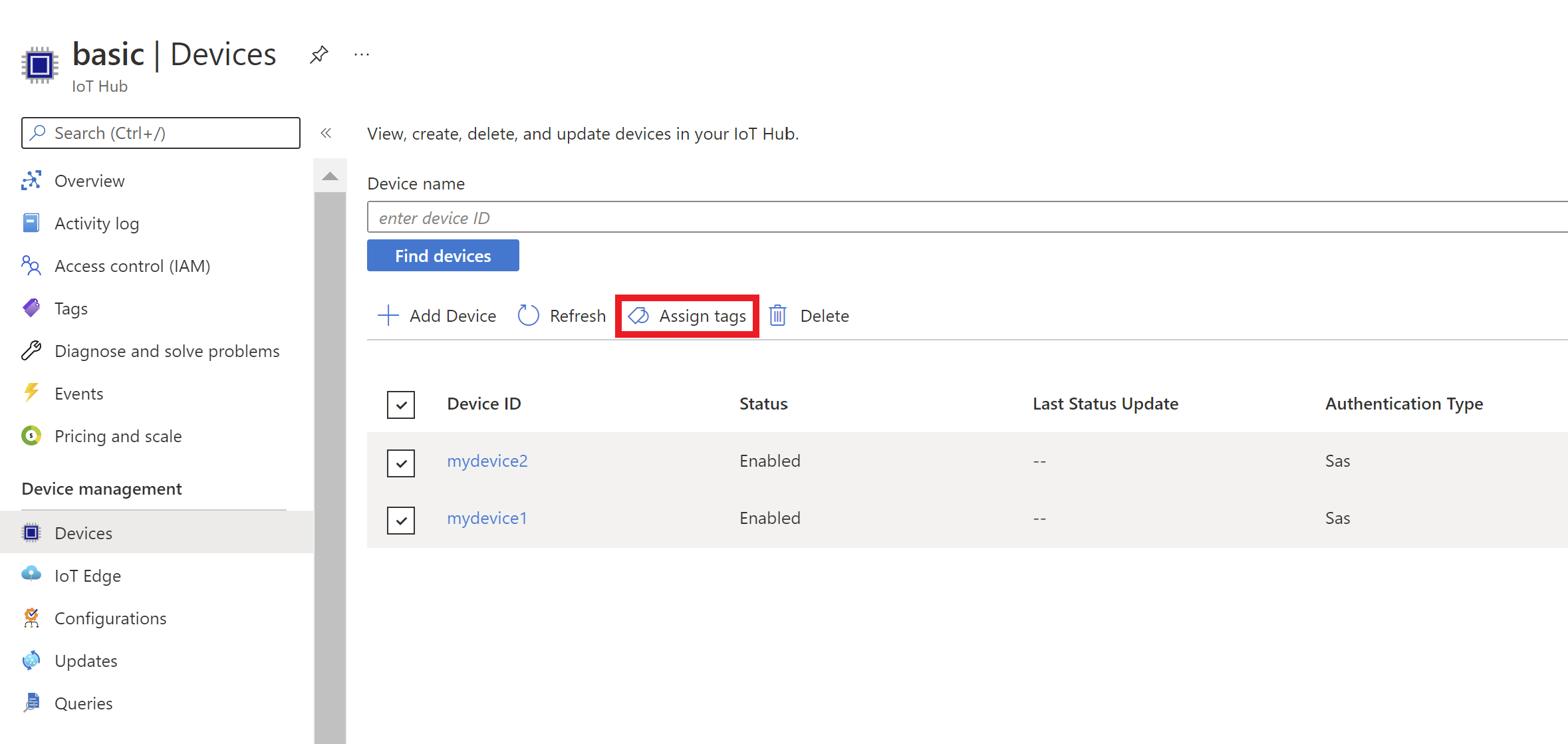
W otwartym widoku można zobaczyć tagi, które mają już urządzenia. Aby dodać nowy tag podstawowy, podaj nazwę i wartość tagu. Format pary nazw i wartości można znaleźć w formacie Tagi i właściwości. Wybierz pozycję Zapisz , aby zapisać tag.
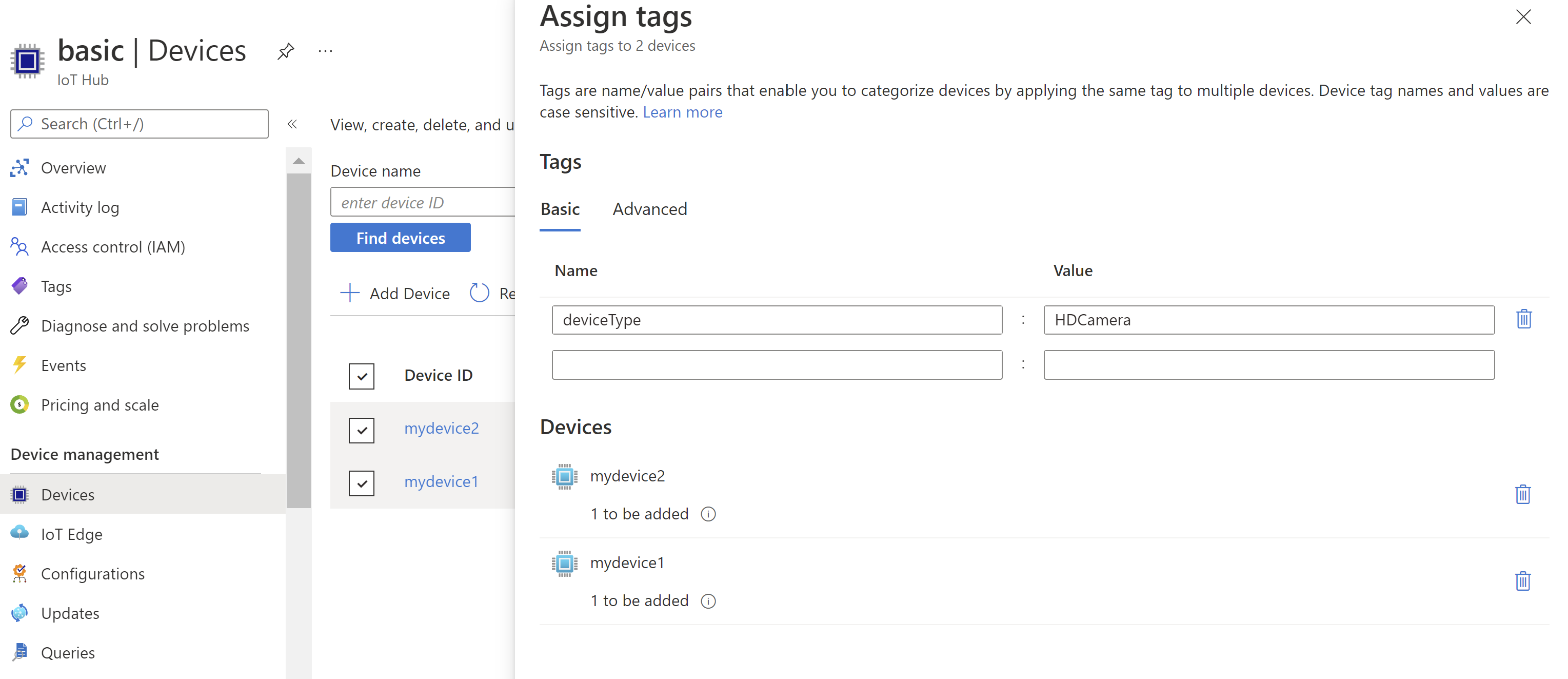
Po zapisaniu można wyświetlić dodane tagi, wybierając ponownie pozycję Przypisz tagi .
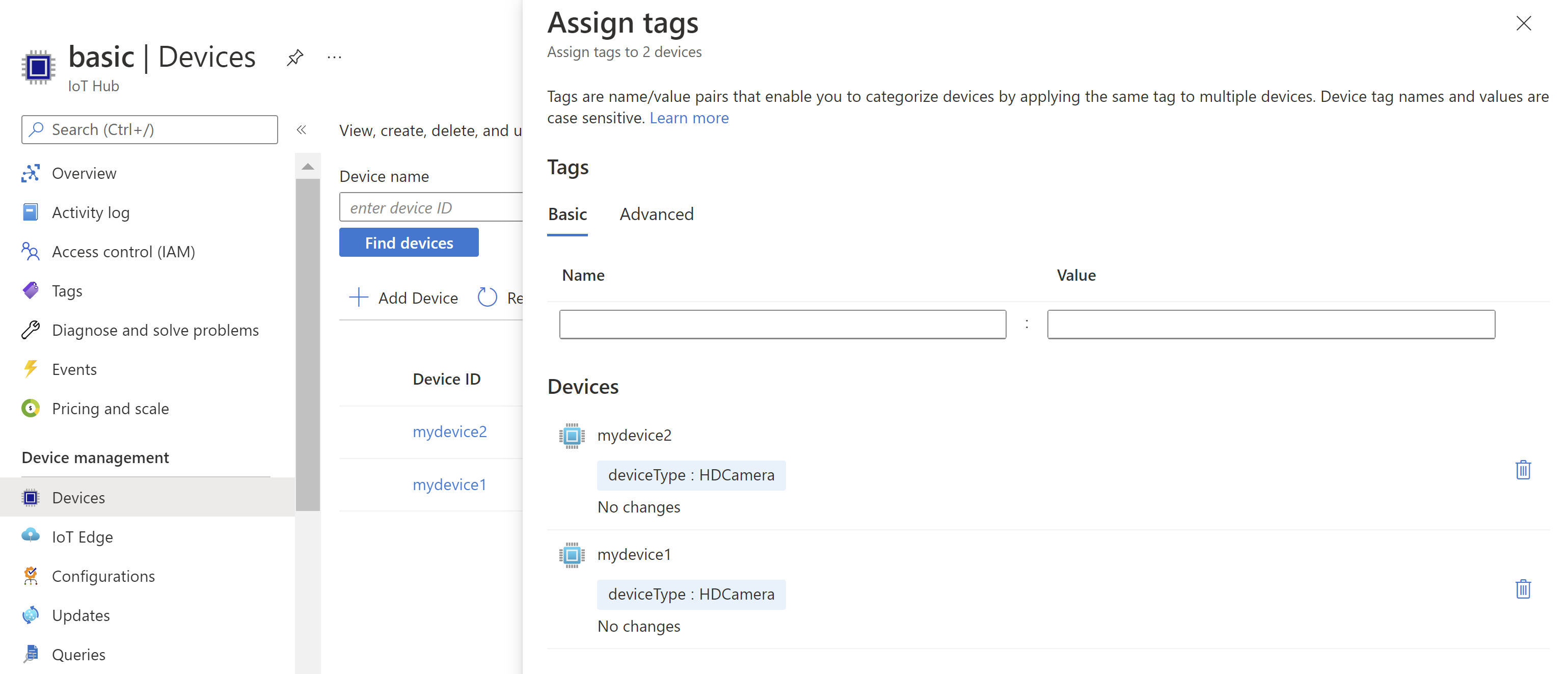
Dodawanie i wyświetlanie zagnieżdżonych tagów
- W powyższym przykładzie można dodać zagnieżdżony tag, wybierając kartę zaawansowaną w obszarze Przypisywanie tagów i dodając zagnieżdżony obiekt json z dwiema wartościami.
{ "deploymentLocation": { "building": "43", "floor": "1" } } - Wybierz pozycję Zapisz
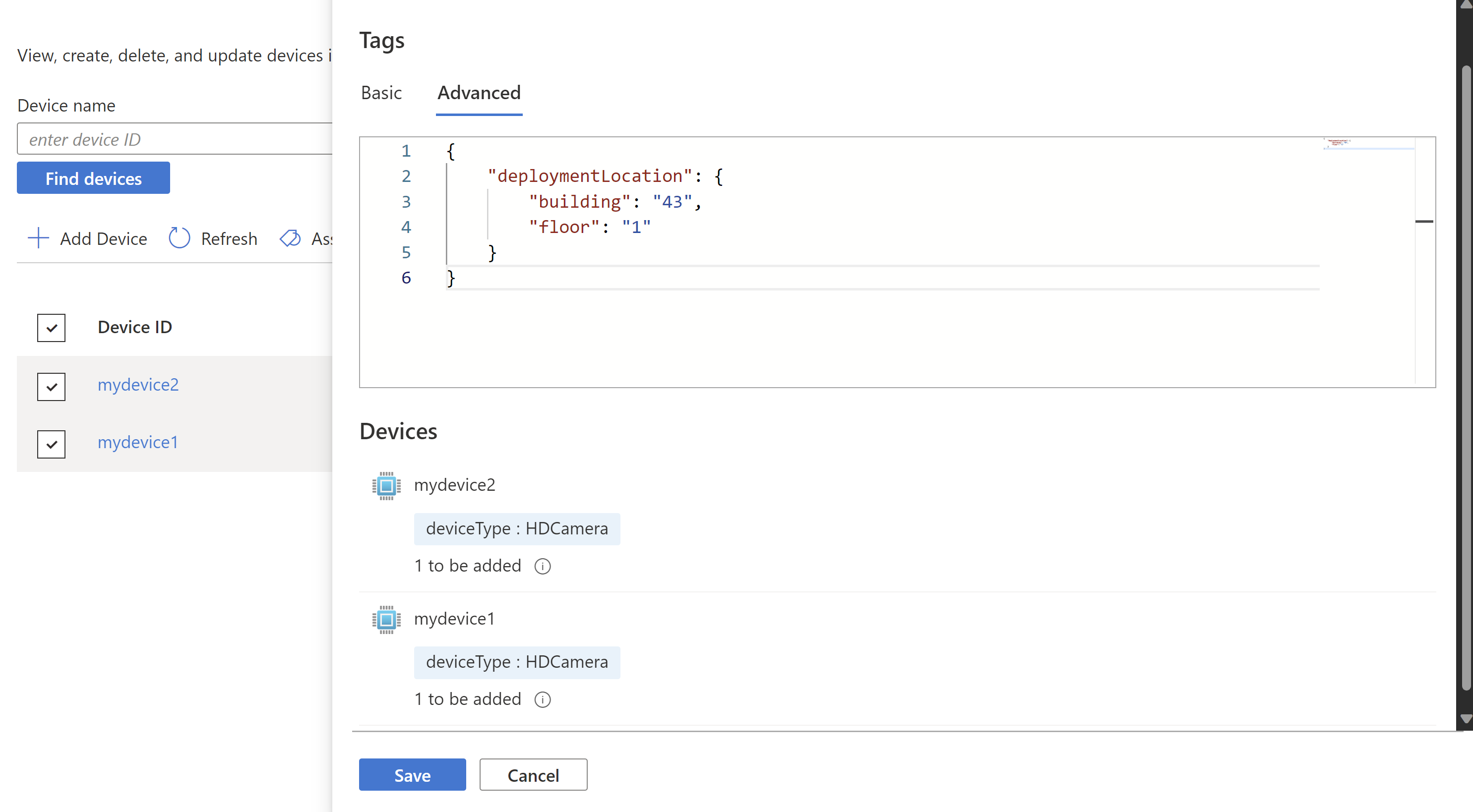
- Wybierz ponownie urządzenia i wybierz pozycję Przypisz tagi , aby wyświetlić nowo dodane tagi
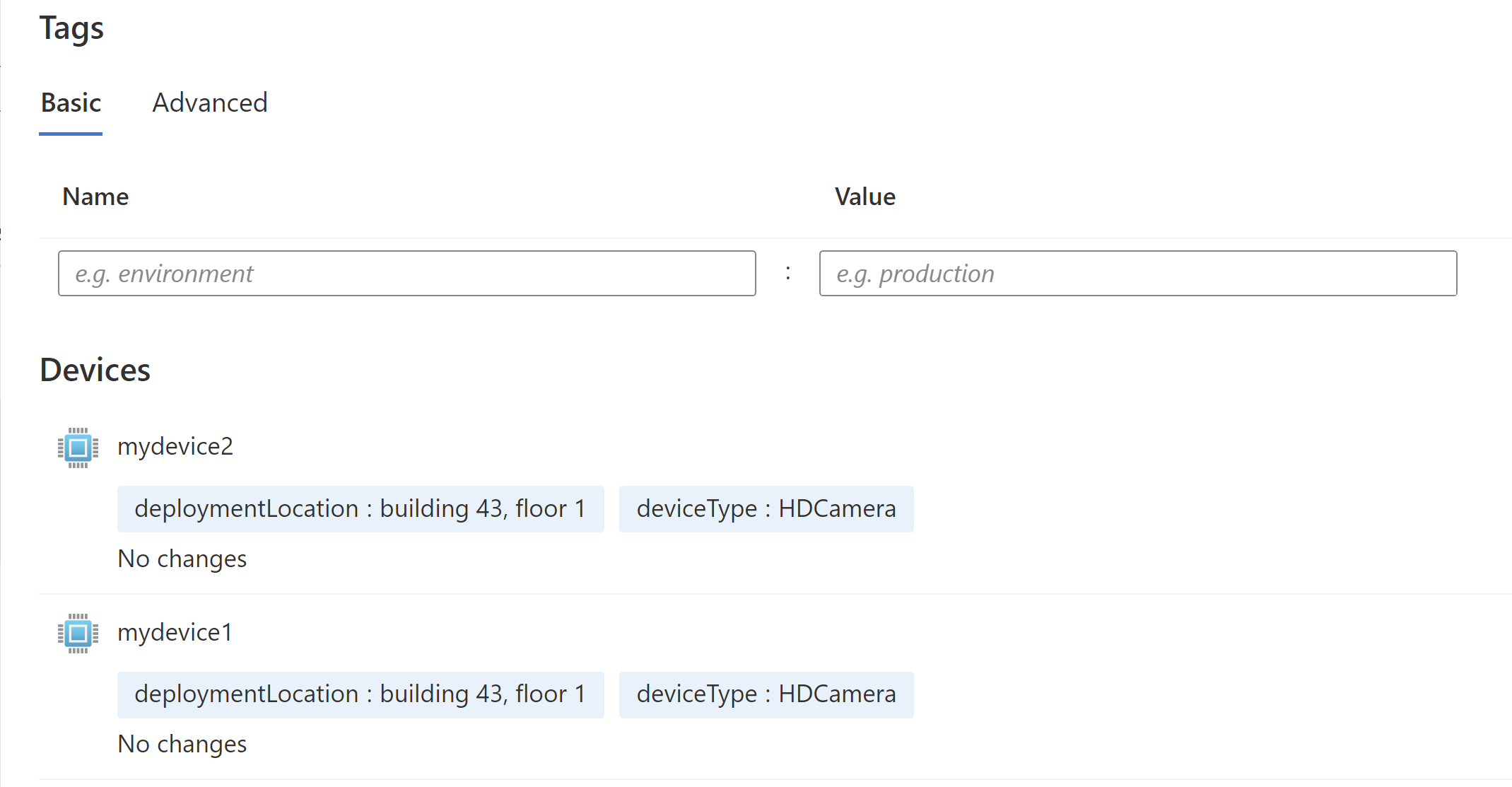
Filtrowanie urządzeń za pomocą tagów bliźniaczych reprezentacji urządzeń
Tagi bliźniaczych reprezentacji urządzeń to doskonały sposób grupowania urządzeń według typu, lokalizacji itp., a także zarządzania urządzeniami przez filtrowanie tagów urządzeń.
- Wybierz pozycję + Dodaj filtr i wybierz pozycję Tag urządzenia jako typ filtru
- Wprowadź żądaną nazwę i wartość tagu, wybierz pozycję Zastosuj , aby pobrać listę urządzeń
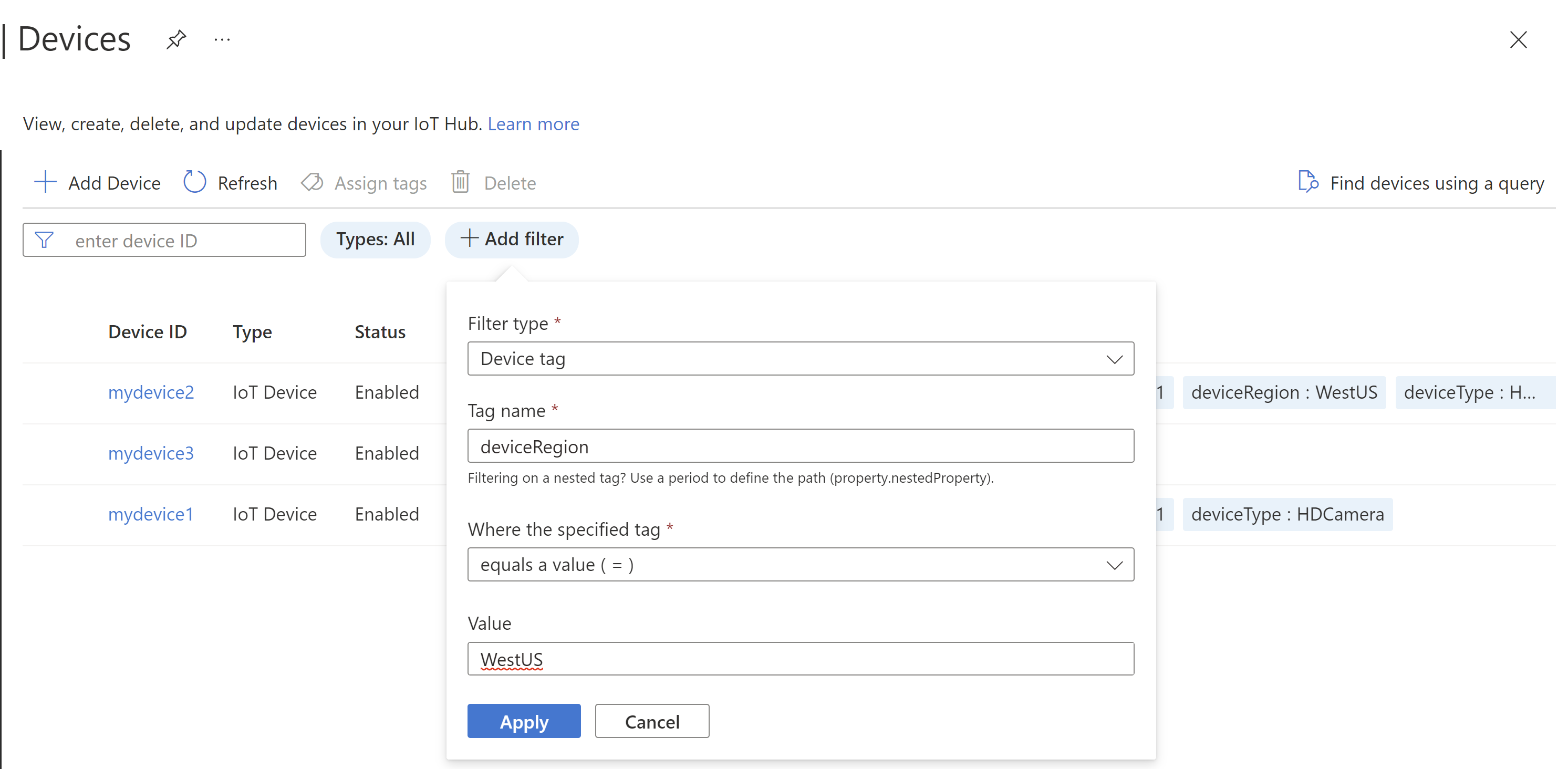
Aktualizowanie i usuwanie tagów bliźniaczych reprezentacji urządzenia z wielu urządzeń przy użyciu Azure Portal
- Wybierz co najmniej dwa urządzenia, wybierz pozycję Przypisz tagi.
- W otwartym panelu można zaktualizować istniejące tagi, wpisując nazwę tagu docelowego w polu Nazwa i nowy ciąg w polu Wartość .
- Aby usunąć tag z wielu urządzeń, wpisz nazwę tagu docelowego w polu Nazwa , a następnie wybierz przycisk Usuń tagi .
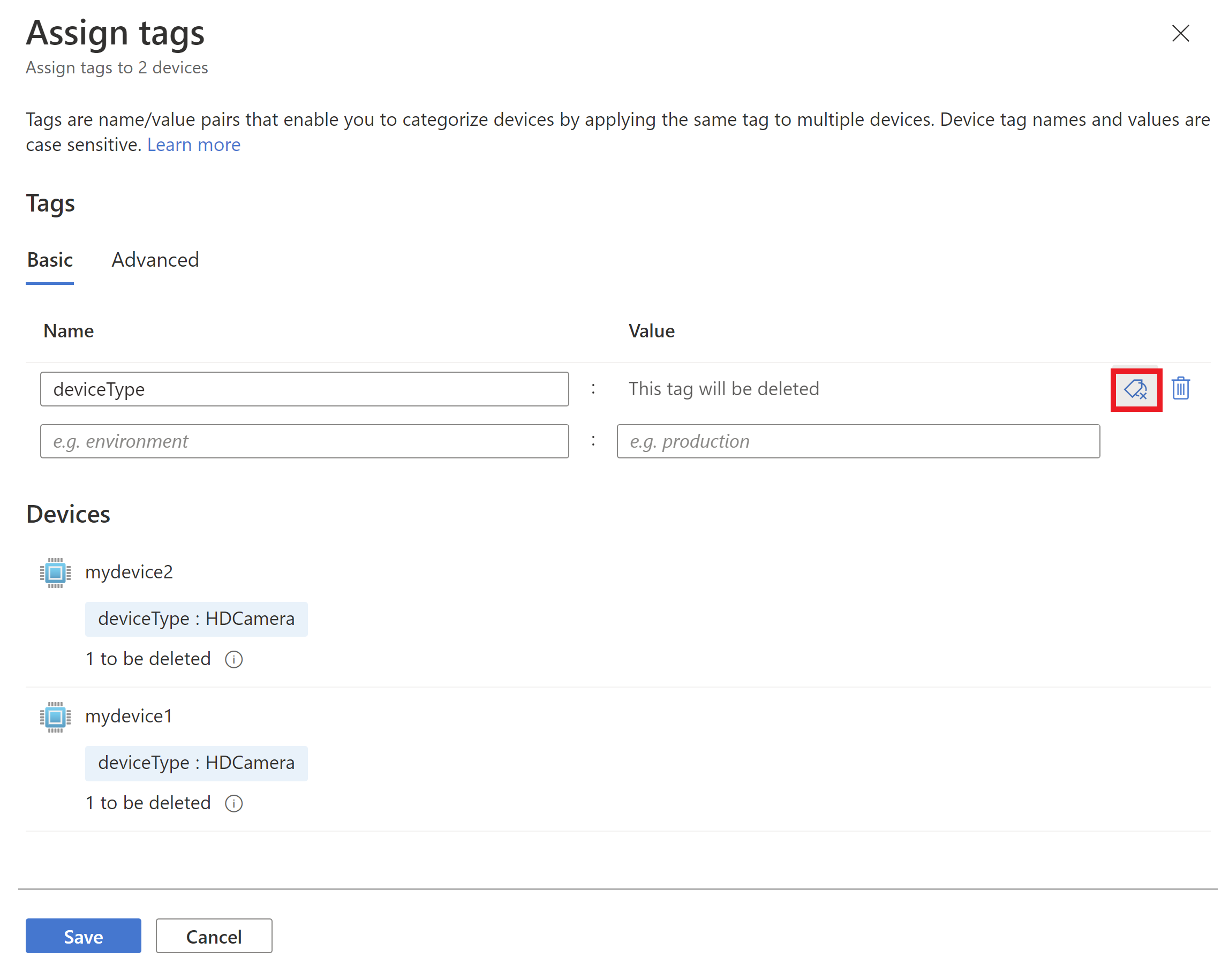
- Wybierz pozycję Zapisz , aby usunąć tag z urządzeń, które zawierają zgodną nazwę tagu.
Zarządzanie tagami bliźniaczych reprezentacji urządzeń przy użyciu interfejsu wiersza polecenia platformy Azure
W poniższej sekcji przedstawiono kilka przykładów tagowania przy użyciu interfejsu wiersza polecenia platformy Azure. Pełne informacje dotyczące interfejsu wiersza polecenia bliźniaczej reprezentacji urządzenia
W wierszu polecenia uruchom polecenie logowania:
az loginPostępuj zgodnie z instrukcjami w celu uwierzytelnienia przy użyciu kodu i zaloguj się na konto platformy Azure za pośrednictwem przeglądarki internetowej.
Jeśli masz wiele subskrypcji platformy Azure, zalogowanie się do platformy Azure zapewnia dostęp do wszystkich kont platformy Azure skojarzonych z poświadczeniami użytkownika. Użyj listy az account , aby wyświetlić pełną listę kont:
az account listUżyj następującego polecenia, aby wybrać subskrypcję, której chcesz użyć do uruchomienia poleceń w celu utworzenia centrum IoT. Można użyć nazwy subskrypcji lub identyfikatora z danych wyjściowych poprzedniego polecenia:
az account set --subscription {your subscription name or id}Następujące polecenie włącza powiadomienia o plikach i ustawia właściwości powiadomienia pliku na wartości domyślne. (Czas przekazywania powiadomień o przekazaniu pliku na żywo jest ustawiony na godzinę, a czas trwania blokady jest ustawiony na 60 sekund).
az iot hub device-twin update -n {iothub_name} \ -d {device_id} --tags '{"country": "USA"}'Możesz dodać złożone zagnieżdżone tagi, importując plik json lub dodając kod json bezpośrednio do danych wejściowych:
az iot hub device-twin update --name {your iot hub name} \ -d {device_id} --tags /path/to/fileaz iot hub device-twin update --name {your iot hub name} \ -d {device_id} --tags '{"country":{"county":"king"}}'Użyj polecenia w istniejącym tagu, aby zaktualizować wartość:
az iot hub device-twin update --name {your iot hub name} \ -d {device_id} --tags '{"country": "Germany"}'Następujące polecenie usuwa tag, który został dodany, ustawiając wartość na null.
az iot hub device-twin update --name {your iot hub name} \ -d {device_id} --tags '{"country": null}'
Uwaga
Jeśli używasz programu PowerShell lub trybu programu PowerShell w>chmurze, musisz dodać ukośnik "\", aby uniknąć wszystkich podwójnych cudzysłowów. Przykład: --tags "{\"country\":\"US\"}"
Tworzenie zadań w celu ustawiania tagów przy użyciu interfejsu wiersza polecenia platformy Azure
Pełne informacje dotyczące interfejsu wiersza polecenia zadań IoT Hub
Następne kroki
Teraz znasz już bliźniacze reprezentacje urządzeń, możesz zainteresować się następującymi tematami IoT Hub przewodnikami dla deweloperów:
- Omówienie bliźniaczych reprezentacji modułów i korzystanie z nich w IoT Hub
- Wywoływanie metody bezpośredniej na urządzeniu
- Planowanie zadań na wielu urządzeniach
Aby wypróbować niektóre pojęcia opisane w tym artykule, zobacz następujące IoT Hub samouczki: